MC
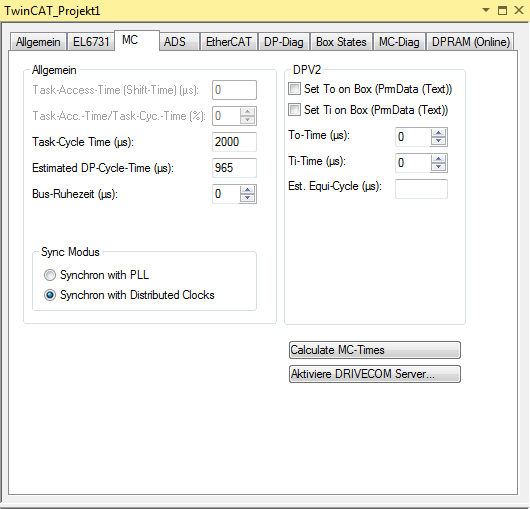
Textfeld „Task-Access-Time (Shift-Time) (µs)“
In dem Textfeld „Task-Access-Time (Shift-Time) (µs)“ ist die NC-Access-Time in Mikrosekunden eingetragen. Die NC-Access-Time gibt an, wieviel der PROFIBUS-DP-Zyklus zum TwinCAT-Zyklus verschoben ist. Die NC-Access-Time muss größer sein als die Summe aus dem maximalen TwinCAT-Jitter und der maximalen Mapping-Time. Falls die synchronisierende Task ihr E/A-Update nicht am Task-Anfang, sondern erst am Task-Ende durchführt, dann kommt zu dieser Summe, die kleiner als die NC-Access-Time sein muss, noch die Task-Laufzeit der synchronisierenden Task hinzu.
Mit der Schaltfläche „Calculate MC-Times“ können alle Equidistant-Parameter automatisch eingestellt werden. Gegebenenfalls angepasst werden muss jedoch die NC-Access-Time, weil sie vom maximalen TwinCAT-Jitter, von der maximalen Mapping-Time und, falls die synchronisierende Task ihr E/A-Update erst am Task-Ende durchführt, noch von der Laufzeit der synchronisierenden Task abhängt. Die Mapping-Time wird von allen Devices beeinflusst, und auch das Hinzufügen von Boxes oder Verknüpfen von Boxes an anderen Devices ändert die Mapping-Time. Damit die NC-Access-Time nicht jeweils manuell angepasst werden muss, nachdem die Schaltfläche „Calculate MC-Times“ betätigt worden ist, kann mit dem NumericUpDown-Steuerelement „Task-Acc.-Time/Task-Cyc.-Time (%)“ das Verhältnis der NC-Access-Time zur Task-Cycle-Time festgelegt werden. Ein Standardwert für dieses Verhältnis ist 15 Prozent.
NumericUpDown-Steuerelement „Task-Acc.-Time/Task-Cyc.-Time (%)“
Mit dem NumericUpDown-Steuerelement „Task-Acc.-Time/Task-Cyc.-Time (%)“ kann das Verhältnis der Task-Access-Time (Shift-Time) zur Task-Cycle-Time eingestellt werden. Angezeigt wird, wieviel Prozent von der Task-Cycle-Time die Task-Access-Time beträgt. Wenn hier ein Verhältnis eingestellt worden ist, dann muss die Task-Access-Time nicht manuell angepasst werden, wenn die Schaltfläche „Calculate MC-Times“ zur Berechnung der DPV2-Zeiten benutzt wird.
Textfeld „Task-Cycle Time (µs)“
In dem Textfeld „Task-Cycle Time (µs)“ ist die Zykluszeit der Task in Mikrosekunden eingetragen, die den PROFIBUS synchronisiert. Der PROFIBUS läuft tasksynchron mit einer Task. Diese Task kann zum Beispiel eine SPS-Task oder eine NC-Task sein. Die „Task-Cycle Time“ sollte größer als die „Estimated DP-Cycle-Time“ sein und in Bezug auf die „Estimated DP-Cycle-Time“ eine ausreichende Reserve beinhalten.
Textfeld „Estimated DP-Cycle-Time (µs)“
In dem Textfeld „Estimated DP-Cycle-Time (µs)“ ist eine vorausberechnete Zykluszeit in Mikrosekunden eingetragen, die der PROFIBUS voraussichtlich für den Durchlauf von einem DP-Zyklus braucht.
NumericUpDown-Steuerelement „Bus-Ruhezeit (µs)“
Option „Synchron with PLL“
Option „Synchron with Distributed Clocks“
Kontrollkästchen „Set To on Box (PrmData (Text))“
Wenn das Kontrollkästchen „Set To on Box (PrmData (Text))“ angewählt worden ist, dann ist das NumericUpDown-Steuerelement „To-Time (µs)“ ausgegraut und nicht aktiv. Die „To-Time“ wird dann für jedes Slave-Gerät individuell auf der Karteikarte mit dem Karteireiter „PrmData (Text)“ eingestellt.
Kontrollkästchen „Set Ti on Box (PrmData (Text))“
Wenn das Kontrollkästchen „Set Ti on Box (PrmData (Text))“ angewählt worden ist, dann ist das NumericUpDown-Steuerelement „Ti-Time (µs)“ ausgegraut und nicht aktiv. Die „Ti-Time“ wird dann für jedes Slave-Gerät individuell auf der Karteikarte mit dem Karteireiter „PrmData (Text)“ eingestellt.
NumericUpDown-Steuerelement „To-Time (µs)“
Mit dem NumericUpDown-Steuerelement „To-Time (µs)“ kann die „To-Time“ für alle Slave-Geräte einheitlich eingestellt werden, wenn das Kontrollkästchen „Set To on Box (PrmData (Text))“ nicht angewählt ist.
NumericUpDown-Steuerelement „Ti-Time (µs)“
Mit dem NumericUpDown-Steuerelement „Ti-Time (µs)“ kann die „Ti-Time“ für alle Slave-Geräte einheitlich eingestellt werden, wenn das Kontrollkästchen „Set Ti on Box (PrmData (Text))“ nicht angewählt ist.
Textfeld „Est. Equi-Cycle (µs)“
Schaltfläche „Calculate MC-Times“
Schaltfläche „Aktiviere DRIVECOM Server…“
Die Schaltfläche „Aktiviere DRIVECOM Server…“ öffnet einen Dialog zum Abspeichern einer DriveCom-Server-Datei als XML-Datei.